こんにちは!!
皆さんはゲームをやる為のPC部屋を持っていますか??
ゲーム好きなら1度は作ってみたいPC部屋
自分もゲームが大好きで5年前くらいから6畳の自分の部屋に自作PCを中心としたPC環境を持ていましたが・・・


荒れに荒れてもはやゴミ屋敷(笑)
これじゃあまずい!!と思いましたので掃除を兼ねてPC部屋の構成を見直してみました

見直すに当たって意識したことや自分がやりたかったことは
- L字デスクを採用したい
- PCモニターは3台
- PS4も置く
- 無駄に光らせたい
- 配線はあまり見えないようにしたい
- 個性を出す物を置きたい
- 全てが揃っている、もはや動かなくていい環境を作る
これらを意識して整頓しましたので参考にして下さい!!
ゲーム環境紹介

この記事
目次
6畳にL字デスクを置いたPC部屋を紹介!!

とりあえず完成画像から!!
どうですか??
ちなみに電気を消すと

こんな感じ(動画有)
LEDはUSBから取るものを選びました!リモコンでいろいろと光り方を変えることが出来ます
PC配線も見えないように努力しました
最初の状態・・・

配線整頓後↓

どうですか??
床に配線が見えないだけですっきりした感じに見えますよね!!
でも下を覗くと・・・

右側→
←左側

汚いな・・・・
まぁ見えなければ勝ちだから!!(何が勝ちなんだか)
と茶番はこれくらいで、とにかく床に座らない限りは配線が見えてこないのでぱっと見はスッキリしています
この配線隠しですが全て100均のグッズでDIYしました

やり方は別の記事で紹介します
比較的安価で簡単に出来ますので配線を隠したい方は是非やって見てください!
L字デスクのPC部屋の構成紹介
ここからこのPC部屋の構成を紹介していきます!
紹介した商品はAmazonと楽天リンクを張っておきますので気に入ったものがあったら買ってみてくださいね!!
DORIS コーナーデスク 幅140 L型

まずはL字デスク!
机はサイズがあっていれば特にこだわらなくてもいいかなーって思ってましたので、Amazonで一番安かったDORIS コーナーデスクL型というのを買いました
組み立ても簡単で、強度も特に問題ありません
三か所についている配線通しの穴が便利で配線を整頓するのに活躍しました
サイズに関しては左側がちょっと狭い気もしますが、自分の6畳の狭い部屋にはこのサイズでちょうどよかったです

ひじ掛けとして使ってます
左のモニターも作業用というよりはYouTubeを出してBGM用として使っている感じなので比較的便利です
L字デスクは幅を取りますので、しっかり自分の部屋の部屋にあった大きさのものを選びましょう!!
サンコー ズレないタイルカーペット

さりげなく床に引いているマットです!
PCチェアーって結構重くて床を傷つける可能性が高かったので購入しました
1枚1枚が25×25で小さく設置が若干面倒ですが、万が一汚してしまった場合は洗濯をすることが出来ますのでお手軽にできてお勧めです
全部で50枚入ってます。下に滑り止めがついててしっかり吸着してくれるので椅子を激しく動かしても問題ありません

L字デスクのPC周辺機器デバイスの紹介

PC関係のガジェットを紹介していきます
自分の経験からアドバイスしますと、マウスやヘッドフォン、キーボードはあまりケチらないほうがいいです
性能が~~っても勿論あるのですが、ケチって安いのを買ってもどうせすぐにいい物が欲しくなる
結果最終的にいい物を買うことになるので、最初に買ったものが無駄になります




簡単に説明すると
- 正面がブログやMMORPGなどフレームレートをあまり気にしなくていいゾーン
- 左側がFPS専用ゾーン
- その左が4Kゾーン
です
順番に紹介していきます
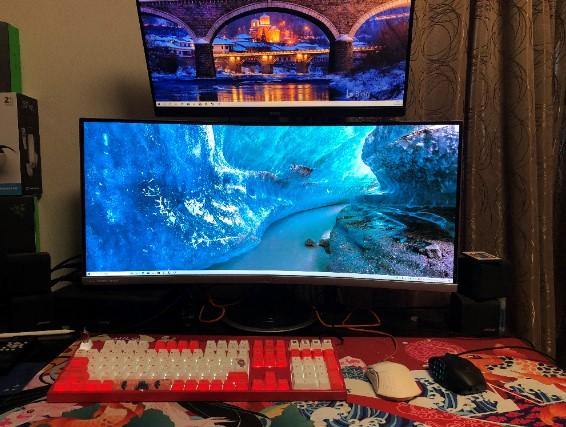

| マウス | Finalmouse Ultralight 2-CAPETOWN |
| マウスMMORPG用 | G600t |
| キーボード | まどマギキーボード |
| ワイドモニター | ASUS MX34VQ湾曲ウルトラワイド34型モニター/ 3440×1440 / |
| モニター照明 | BenQ ScreenBar e-Reading Lamp |
| モニター上 | 24インチこだわりなし |
| マススバンジー | マウスバンジー Razer V2 |
| マウスパッド | VARMILO鯉マウスパッド |
| スマホ充電器魔法陣 | ACE魔法陣充電器 ワイヤレス充電器(解雇) |
| チェアー | AKRacing Premium |
| チェアオッドマン | メーカー不明3000円くらい |
| USBハブ | Gomass USB ハブ USB3.0 7ポート + 1スマホ 充電ポート 5V4A 電源付属 |
| フィギュア | バンドリねんどろいど(移動) |


| マウス | G502WLワイヤレス |
| サブマウス | Razer Viper |
| キーボード | SteelSeries Apex Pro TKL |
| キーボード | Razer Huntsman Tournament Edition |
| キーボード展示用 | 自作キーボード×2 |
| マウスパッド | G640r |
| モニター | I-O DATA ゲーミングモニター 24.5インチ(240Hz) EX-LDGC251UTB |
| モニター照明 | BenQ ScreenBar e-Reading Lamp |
| 有線ヘッドセット | ゼンハイザーGSP 600 |
| 無線ヘッドセット | Razer Nari Ultimate |
| 無線ヘッドセット展示用 | G933S |
| サウンドアンプ(PS4) | ASTROMixAmp Pro TR |
| サウンドアンプ(PC用) | GSX1000 |
| ヘッドセット展示用ハンガー | Amazonで買った |
| 展示用壁掛け | Amazonで買った |
| PC本体 | ガレリアZZ(RTX2080 Ti i9-9900K) |


4Kゾーンは今後の4K時代に備えて4Kモニターを買いました
現状ほぼ4Kを使うことはないので、アニメ鑑賞やPS4,キーボード置き場となっています

ここから順番にデバイスの紹介をしていきます
過去に使用していたデバイスも紹介しています。そういったデバイスは横に解雇と書いています
ガレリアZZ

ガレリアZZ i9-9900K搭載モデル
| CPU | i9-9900K |
| グラボ | NVIDIA GeForce RTX2080 Ti 11GB |
| メモリ | 16GB DDR4 SDRAM |
| SSD | 512GB |
| HD | 3TB |
| 電源 | SILVERSTONE 750W 静音電源 |
かなり奮発しました
お値段は・・・

約30万円・・・
勿論一括で・・・なわけがない
ドスパラではJACCSにてローンを組むことが出来ます。(最大48回払い)
しかも手数料が一切かからないのでローンをすること自体に損をすることがありません
自分は24回払いでローンを組みました

最初はスペックを落としてもう少し安いPCを買おうと思ったのですが、ケチって後悔するより今ある最高のスペックで満足いくゲームがプレイしたい
そう思いましたのでガレリアZZを選びました
やはり化け物スペックだけあってFF15のベンチマークも驚異のスコア

今のところどんなPCゲームも最高品質でプレイできるのでかなり気に入ってます
ローンを組むには審査が必要ですが、よほど経歴がひどくなければ(自己破産など)通ると思いますので
最高品質でPCをやりたいけど30万円も一気に払えないよ~
って方はローンでの購入を検討してみてはどうでしょうか??
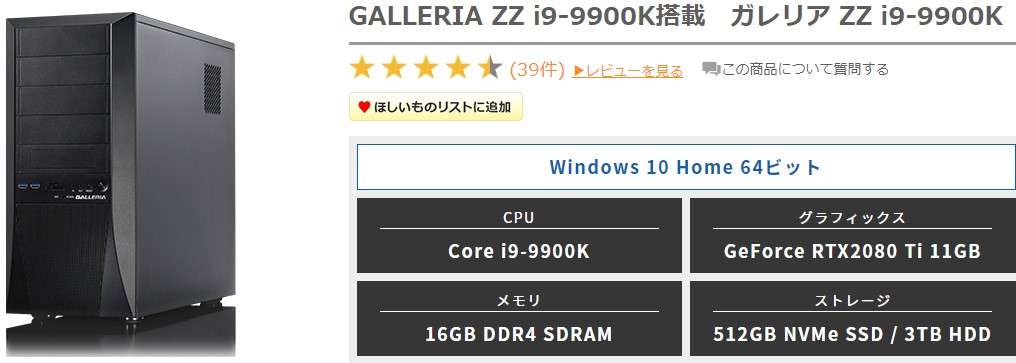
↑↑デバイス一覧へGO↑↑
ASUS MX34VQ湾曲ウルトラワイド34型モニター/ 3440×1440 /

欲しかったウルトラワイドモニター手に入れました
ウルトラワイドモニターも色々と種類があり迷いましたが、ASUSのモニターは
- フレームレート100hz
- 応答速度 4ms
とゲームをやるにしても申し分なしのスペックを持っていましたので購入しました
また台座の部分はQi対応ワイヤレス充電ステーションとなっており、対応したスマホなら置くだけで充電してくれます

モニター自体も湾曲になっているので、画面の端まで視界に入ってきやすくかなり快適です

画像では伝わりづらいですが、モンハンワールドをウルトラワイドモニターでプレイすると迫力が凄いです
PCでゼロからモンハンをやり直しましたが
- フレームレートが高くぬるぬる
- ロードがかなり早い
- 画質が綺麗
PS4とはスペックの違いがかなり現れます

もっと詳細を知りたい方はASUS MX34VQ湾曲ウルトラワイド34型モニターのレビュー記事があるので参考にして下さい
↑↑デバイス一覧へGO↑↑
I-O DATA ゲーミングモニター 24.5インチ(240Hz) EX-LDGC251UTB
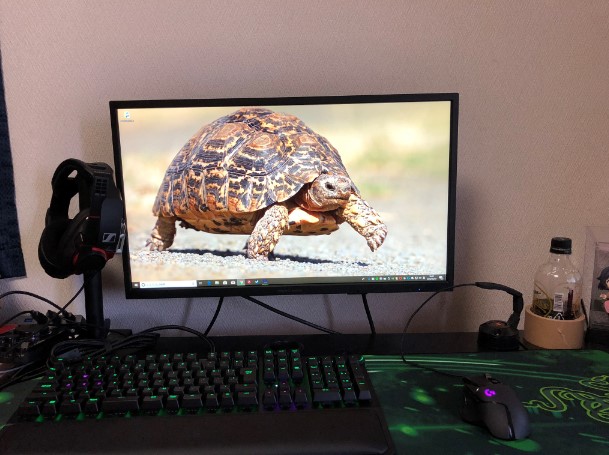
PC部屋の左側をFPS専用ゾーンにしました
フレームレート最大240Hz対応で応答速度0.6msというかなり高性能なモニターですが、比較的安価な商品なので人気があります
普通6万ぐらいしてもおかしくないレベルです
使ってみた感想は
ぬるぬる過ぎる!!
今まで60Hzを使ってた自分ですがフレームレート100以上あると明らかに動きがしなやかなのがわかります
もうマウスポインターの動きですらが違うというのを体感できます

ゲームのほうは現状自分のPCスペックだと240Hzは画質を落とさないときつく144Hzで遊んでますが、それでも60Hzとは全然違います
今後PCの性能を上げることを考えたら前もって240Hzのモニターを買っても無駄にならないのでいい買い物をしました
またHDMLが2つディスプレイポートが1つと入力端子が多いのも便利です
↑↑デバイス一覧へGO↑↑
4KモニターLG 43UN700-B 42.5インチ/HDR対応/IPS非光沢/


4Kゾーンの主役の4KモニターLG 43UN700-B
このモニターにした理由は
- IPSで画面が綺麗
- HDR対応
- 比較的新しいモニター
と自分の要求するものが揃っていたので購入しました
4Kモニターって27インチや34インチがありますが、解像度3840×2160を生かすにはやっぱり42インチでしょっていう理由でこのサイズにしました
正直に言いますがPCゲームを目的(特にFPS)としてこのモニターを買うのはあまりお勧めしません
- リフレッシュレート最大60Hz
- 椅子に座って見るには画面が大きい
- 価格が高い
と一瞬の判断が必要なゲームでは少し不利なことが多いです
なので私はAmazonプライムビデオで映画やアニメを見たりすることをメインに使用しています

42インチなので迫力はありますが・・・・
もはや家庭用テレビと一緒では??って思ったりもします(笑)
後はFF14などFPSゲーム以外で気分で4Kでプレイすることがあるくらいです
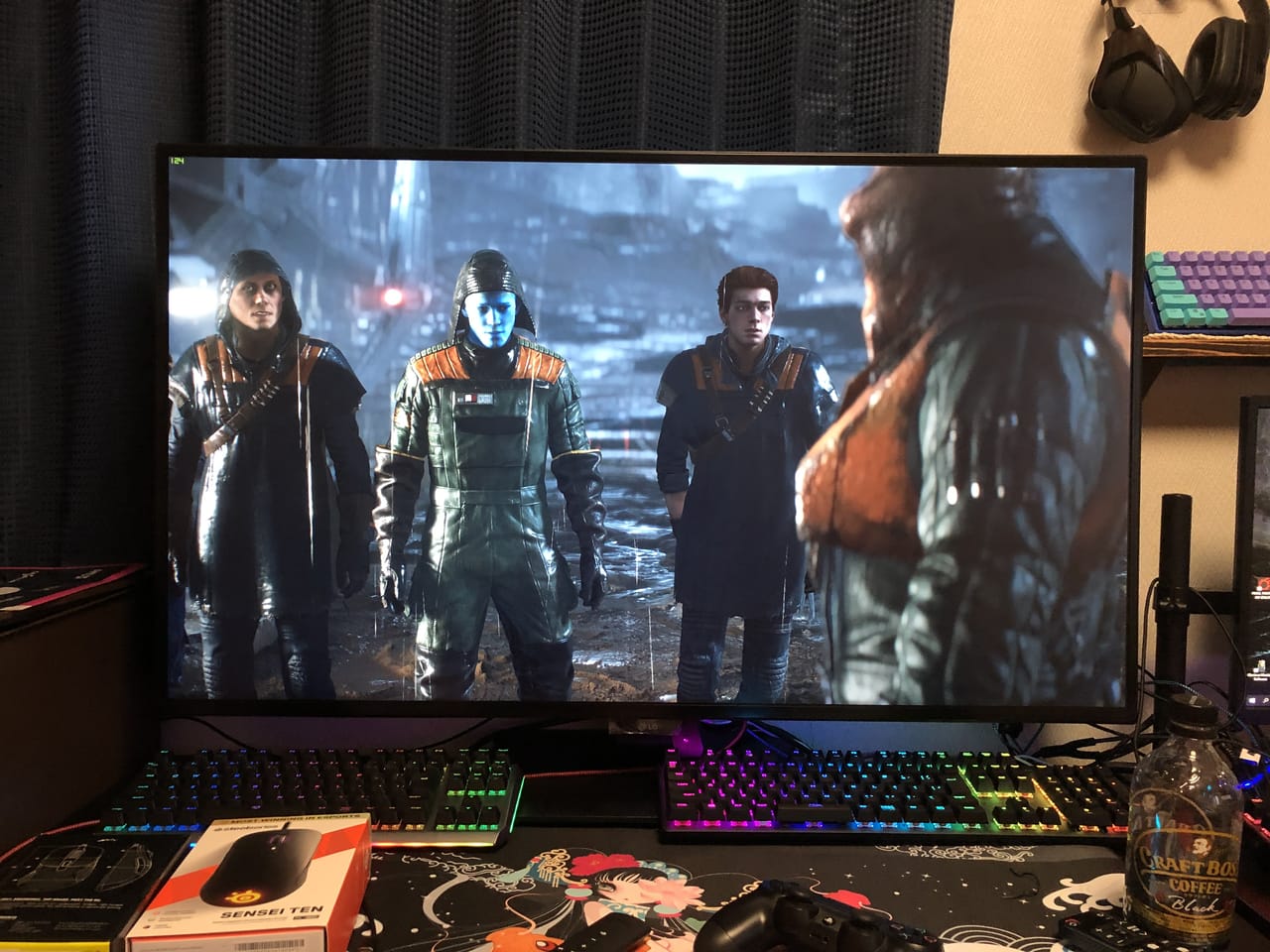
その他にも使える機能が色々あります


詳しくはレビュー記事をその内書くので参考にして下さい
↑↑デバイス一覧へGO↑↑
Bauhutte 昇降式 (幅100cm×奥行60cm) BHD-1000M

4Kモニターを置く台座テーブルとしてBauhutte というゲーミングデスクメーカーの昇降式テーブルです
手動で高さ調節が出来るのでどんなパターンにも対応できる点が素晴らしいです


デスクの幅は100cm×奥行60cmでマウスとキーボードは余裕を持っておけます

[/caption]
ちなみに24インチのモニターを2台置こうと考えている方は100cm×奥行60cmのモデルより幅120cm×奥行55cmの方がいいと思います

そして42インチという巨大なモニターだと画面と椅子との距離が近すぎることを懸念してキーボードスライダーをBauhutte で購入しました

設置後がこんな感じ


納まりもよくモニターとの距離を稼ぐことが出来ました


後ろにはベッドがあるのでふとんの中でゴロンとして見ることも可能です

Bauhutte のテーブルは少し高めですが、使い勝手がよくかなりいいデスクなのでお勧めです
↑↑デバイス一覧へGO↑↑
モニター照明 BenQ ScreenBar e-Reading Lamp


モニター照明としてBenQのScreenBar e-Reading Lampを使用しています
この照明モニターに直接引っ掛けるタイプなので場所を取りません
また映り込みが少なく光が反射しないので、目に対する負担を軽減出来ます
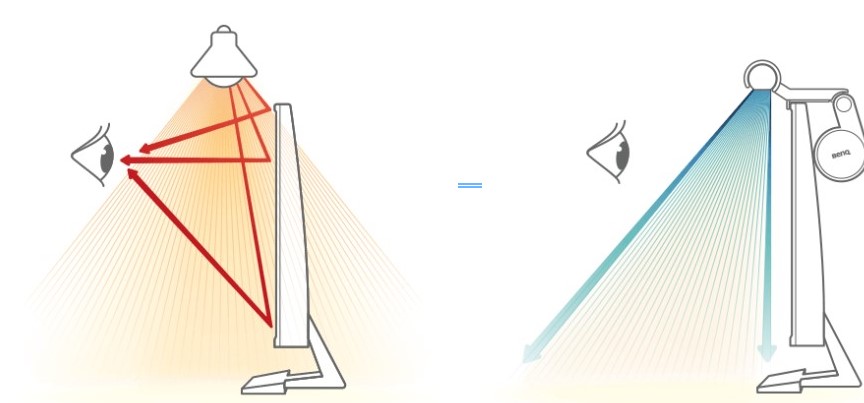
手元もかなり明るくなるのでかなりお勧めの商品です


詳しく知りたい方はBenQ ScreenBar e-Reading Lampのレビュー記事があるので参考にして下さい
↑↑デバイス一覧へGO↑↑
ゲーミングマウス ロジクール G502 HERO(WLワイヤレス)
FPSゾーン専用マウス!!管理人愛用マウス
2018年にバージョンアップしたロジークールのゲーミング有線マウスG502 HERO
ロジクールの最高級品のマウスだけあって値段が約1万円しますが、値段相応の良さがあります
個人的には他には戻れないです
左側にある5つのサイドボタンが使い勝手がよく、これが理由で他のマウスにはいけないって感じです

マウスの後ろに重りを入れて調整出来たり、マウス感度を5パターンショートカットの設定を3セット変えることが出来ます

もっと詳しく知りたい方はG502HEROのレビュー記事がございますので参考にして下さい
↑↑デバイス一覧へGO↑↑
Razer Deathadder Viper

FPS用サブ用マウス(気まぐれで使う程度)
Razerから出た軽量マウスで、重さが69gとかなり軽いのが特徴です
珍しい左右対称型のマウスでいつもと違った持ち味がします
フィット感に関してはDeathadder Eliteの方が好きですが、使用していると何故か
「なんかいい!」
って思える不思議なマウスなのでサブ用として置いています
wirelessタイプも登場しました
↑↑デバイス一覧へGO↑↑
Finalmouse Ultralight 2-CAPETOWN

重さ47gしかない最軽量マウスFinalmouse Ultralight 2-CAPETOWN
販売開始30分で売り切れになったほど注目されているマウスでした
私自身東京ゲームショーにて入手しましたが使用感としては、そこまでお勧めできるのものでもないかな~と感じました
Finalmouse Ultralight 2-CAPETOWNのレビュー記事があるので参考にして下さい
せっかく買ったので

がやりたいだけの理由で正面のマウスとして使用しています(笑)
悪くはないけど苦労して手に入れるほどでもないマウスと自分は感じました
Finalmouse Ultralight 2-CAPETOWNは日本正規代理店のふもっふのお店で購入出来るかも知れません(時々入荷する)
Razer Deathadder Elite(解雇)

Razer Deathadder Eliteはフィット感が良くて正面用のマウスとして使用していましたが、Finalmouseを買ったことにより解雇されました
今まで触ってきたマウスの中で持ちやすさNO1です
手のフィット感が段違いです

値段の方もG502に比べると安く6500円位で変えますので、ゲーミングマウスに迷ったらデスアダーを買っておけば間違いなしです

詳しく知りたい方はRazer Deathadder Eliteのレビュー記事がありますので参考にして下さい


↑↑デバイス一覧へGO↑↑
ゲーミングマウス ロジクール G600t

ロジクールMMORPG向けゲーミングマウスG600t
私自身FF14ではこのマウスを使用します!
このマウスは左側の12個のボタンも勿論ですが、右クリックのもう一個右側もクリック出来るようになっています
またマウスホイールを左右に動かしてもそれぞれボタンとしての機能があるので、色々なところに振り分けが出来て便利です
さらにGシフトといってGシフトを設定したボタンを押していると、別のキーの振り分けに変更できるので実質2倍のキーの設定が出来ます
問題点としてはロジクールがすでにG600tに関しては生産を終了しているという噂がある点です
特に後継機が出ているわけでもないので、今ある在庫で終了となる可能性も
生産終了しているとはいえFF14ユーザーで愛用されている方が多く今でも購入している方が多いのでお勧めのマウスです

↑↑デバイス一覧へGO↑↑
ふもコレまどマギキーボード

正面のメインキーボードとしてまどマギキーボードを使用しています
まぁ可愛いよね



このまどマギキーボードですが可愛いだけでなく、実は性能もかなり高く
- VARMILOの全面協力
- CHERRY社のメカニカルスイッチ茶軸を採用
茶軸でタイピングもしやすく使いやすい使用となっているのでお勧めです
まどマギ好きは是非買ってほしいキーボード
詳しくはまどマギキーボードのレビュー記事を参考にして下さい

ほむらちゃんモデルなどもあります
↑↑デバイス一覧へGO↑↑
SteelSeries Apex Pro TKL


SteelSeriesのApex Pro TKL
自社のオリジナルスイッチOmniPointスイッチはアクチュエーションポイントを0.4~3.6mmまでキーごとに変えることが出来ます
これにより0.4mmにしたキーは超高速反応が出来て、深くしたキーボードは誤入力防止に繋げられるといった自分オリジナルのキー設定にすることが出来ます

また右上のメディアキーは有機ディスプレイで、絵や文字をドットで入れることが出来ます
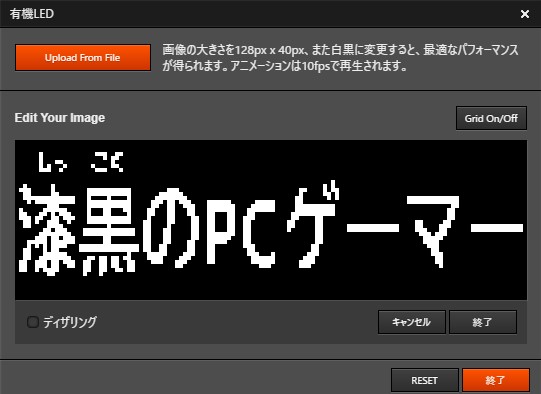

メディアキーも便利でイルミネーションも綺麗さらに日本語配列のテンキーレスキーボードとゲームをやるうえで全てが揃っているキーボードです
気になる方はSteelSeries Apex Pro TKLのレビュー記事を参考にして下さいね
↑↑デバイス一覧へGO↑↑
Logicool G-Pro X G-PKB-002

Logicoolの最新ゲーミングキーボードG PRP X
このキーボードの凄いところは、メカニカルスイッチを取替られる点です
- クリッキー(青)
- リニア(赤)
- タクタイル(茶)
を自分の好きなように設置できます


これによりよく使うWASDを軽い赤軸にして、誤入力を減らしたいキーを茶軸にしたり出来るのでまさにオリジナルキーボードが作れます

専用ソフトウェアの使い勝手もよくアンチゴースト機能なども搭載していて、まさにPCゲーマーに求める物をすべて持っているキーボードです
注意点として購入時メカニカルスイッチの選択肢がクリッキー(青軸)しかないので、赤軸や茶軸を使用したい方は別売りの商品が必要になります
詳しくはゲーミングキーボードLogicool G PRO X(G-PKB-002) のレビュー記事があるので参考にして下さい
↑↑デバイス一覧へGO↑↑
Razer Huntsman Tournament Edition

RazerのゲーミングキーボードHuntsman Tournament Edition
このキーボードはオリジナルスイッチLinear Optical Switchを採用しており、アクチュエーションポイントがなんと1.0mmと普通の銀軸が1.2mmなのでそれよりも浅いです

押圧も40gと軽いので長時間プレイでの指の疲労感が少なく、まさにゲームに特化したキーボードです
デメリットとして少し打鍵音がうるさいのですが、それを差し置いても取り外し可能なUSBtypeCケーブルなどかなり使いやすいお勧めのキーボードです
↑↑デバイス一覧へGO↑↑
HyperX Alloy Origins

日本語配列に対応したHyperX Alloy Origins

自社オリジナルの赤軸スイッチは耐久性やアクチュエーションポイントがCHERRY社の赤軸より優れています
| 押圧 | アクチュエーションポイント | |
| CHERRYの赤軸 | 45g | 2.0mm |
| HyperX赤軸 | 45g | 1.8mm |
またこのHyperX Alloy Originsイルミネーションがとにかく綺麗で、今までのゲーミングキーボードの中で一番きれいだと感じました
- G PRO X
- Apex pro
- HyperX Alloy Origins
また取り外し可能なUSBケーブルはtypeCを採用していて、裏表のない接続のしやすいケーブルです
詳しく知りたい方はHyperX Alloy Originsのレビュー記事がありますので参考にして下さい
またHyperX Alloy Originsのテンキーモデルも出ましたのでそちらもお勧めです
DREVO ゲーミングキーボード BladeMaster Pro 91K Wireless

DREVOという中国の大手メーカーのゲーミングキーボード
私が現在この青軸キーボードをゲーム用として使用しています
テンキーレスタイプで幅を取らないので使い勝手がいいです
またこのキーボードは
- ワイヤレス
- Bluetooth
- 有線(USBtypeC)
の3つに対応しておりスマホやiPadなど様々なところで使用することが可能です
イルミネーションもケースの外枠も光るのでおしゃれできれいです

専用ソフトフェアで様々な設定が出来ますし、日本語配列なので個人的にお勧めのキーボードです

↑↑デバイス一覧へGO↑↑
Razer BlackWidow Elite黄軸

RazerのBlackWidow Elite黄軸です
このキーボードとにかく浅い位置で反応するので一瞬の判断を伴うゲームでは非常に有効です
また打鍵音も比較的静かなので夜中のプレイにも集中できます
もっと詳しく知りたい方はRazer BlackWidow Eliteのレビュー記事がありますので参考にして下さい
自作キーボード

キーボードを調べていくうちにキーボードを自作できることを知ったので作ってみました
作るといっても組み合わせるだけなので、簡単です
自作キーボードの利点は自分の好きなメカニカルスイッチの軸を選べることです
1つ1つスイッチを選べるので、WASDだけタッチの軽い銀軸にして他を茶軸なんてことも出来ます

キーキャップも個性的なものを自由に選べるので個人的に気に入っています
自作キーボードは半田付けを要するパーツが多いですが、中には半田のいらない物もあるので誰でも簡単に作ることが出来ます
60%タイプのキーボードで場所を取らずかなりのスペース節約になるのでお勧めです
作り方ですが、半田付けいらずの自作キーボードの作り方の記事を参考にしてみてください
現在はただの展示用キーボードとして活躍しています(笑)



- Logicool G PRO X
- SteelSeries Apex Pro TKL
- Razer BlackWidow V3 Mini HyperSpeed
- Razer Huntsman Tournament Edition(Linear Optical Switch)
- Razer BlackWidow Lite JP Mercury White
- Razer BlackWidow Eliteイエロー軸
- HyperX Alloy Origins赤軸
- DREVO BladeMaster Pro青軸
- Varmilo Beijing Opera 静音赤軸
- Ducky One 2 Mini Pure White RGB 60% 銀軸
- まどマギキーボード茶軸
- 自作キーボード(赤、青、茶、銀、クリア、静穏赤軸)
↑↑デバイス一覧へGO↑↑
ゲーミングヘッドセット ゼンハイザーGSP 600

プロゲーマーがかなりお勧めしているヘッドセットゼンハイザーのGSP600です
価格も3万近くするので高級品ですね
Amazonのレビューでも高評価が多くほかのヘッドセットがしょぼく感じるというコメントが多かったです
自分も初めはヘッドフォンなんて普通の人間じゃあ、どれをしてもさほど変わらないだろ!って思ってましたが、実際GSP600を使ってからはそっこーで2000円のヘッドフォンを投げました

やや圧着感が強いというコメントもありますが、使っているうちになじんできて気にならなくなります
実際自分は眼鏡をしてますが平気で5時間くらい装着してます
また右側の丸いところで音量調整が出来て地味に便利です
実際FPSゲームをやった時これとアストロのミックスアンプをやGSX1000組合わせてプレイすると、足音がしっかり聞こえて相手の居場所がすぐにわかります

ちなみにGSP500というものもあるのですが、GSP500は開放型でGSP600は密閉型という違いだけですのでそこはお好みで
個人的には密閉型が好きです
さらに細かいレビューはゼンハイザーGSP600レビューの記事がございますので参考にして下さい
EPOS H6 Pro
3色展開で開放型と密閉型があります

えんおう
GSP600は密閉型 GSP500は開放型でした
↑↑デバイス一覧へGO↑↑
振動するヘッドセットRazer Nari Ultimate


Razerの無線ヘッドセットNari Ultimate
このヘッドセットは振動するヘッドセットで、低音を感知して振動するので臨場感や迫力がかなり高いです
振動だけでなくドンシャリ音が強いヘッドセットなのでゲーム用としてもかなり良く、定位感が分かりやすいです
また無線ヘッドセットで4Kゾーンでメインに使用しています

振動するヘッドセットってかなりの新感覚なので皆さんにも一度は体感して貰いたいヘッドセットです
詳しくはRazer Nari Ultimateのレビュー記事を参考にして下さい
↑↑デバイス一覧へGO↑↑
無線ゲーミングヘッドセット ロジクールG933S


ゼンハイザーのGSP600があれば十分っちゃ十分ですが、気楽に聞けるようとしてG933rを使用しています
やっぱりコードレスのヘッドセットは自由度が高くて便利です
ちょっとトイレや立ち上がる際も付けたままで大丈夫なのでわずらわしさがありません
性能に関してもロジクールの専用ソフトウェアでイコライザーや7.1Chのバーチャルサラウンド機能があるので申し分なしです
↑↑デバイス一覧へGO↑↑
Varmilo Koi Mousepad XL -Peony-

VARMILOの鯉マウスパッド
この赤い派手さが良くて購入しました
900×400×3mmと大きいマウスパッドなのでキーボードも上に乗せることが出来ます

まどマギキーボードと結構いい感じにマッチしています
マウスパッドとしての特徴は抵抗感の強いマウスパッドなので、FPSゲームをする人だと苦手な人もいるかもしれません
私自身もFPSでの使用はないかな~と考えています
なので見た目重視のマウスパッドとして正面で活躍してもらってます
4Kゾーンにも黒バージョンを購入しました

VARMILOの商品は日本正規代理店のふもっふのお店で購入出来ます
↑↑デバイス一覧へGO↑↑
ロジクールG640t

ロジクールの布製の大型マウスパッド
幅が46㎝×40㎝とかなり大きいです
私自身FPSでのマウス感度はローセンシで振り向き21㎝なのでどうしても大きなマウスパッドが必要でした
それもあってキーボードも小さい60%タイプの物を選んでいます

滑りやすさに関しては普通にいいといった感じですが、個人的には停止のしやすさがかなり良くて正確にエイムがしやすいです
↑↑デバイス一覧へGO↑↑
マウスバンジー COUGAR

有線マウスのデメリット配線のウザさを解消する商品です
これ1つあるだけで本当に配線が邪魔になることがなくなるのでお勧めです

COUGARのマウスバンジーは机に吸着させるタイプなのですが、吸着力が半端じゃなく強いので本体が動くことはまずないでしょう
有線マウスを使っている方は是非欲しい商品です
マウスバンジー Razer V2
こちらはレーザーのマウスバンジーです
使い方は先ほどのCOUGARと一緒です
しかしこちらは本体を固定するのではなく重さで動かないようにするタイプですので、割と簡単に動きます
といっても余程のローセンシ(低感度)じゃない限りそこまで力強く引っ張ることはないのであまり気になりません

むしろ自分のようにサブマウスを使う方は普段は横によけることが出来ますので使い勝手がいいです
↑↑デバイス一覧へGO↑↑
ゼンハイザーGSX1000

PC用のサウンドアンプとしてゼンハイザーのGSX1000を使用しています
一言でいえば凄すぎて最高です
設定自体は
ゲームモード、音楽モード、映画モードの3つしかありませんが、FPSゲームにおいて音の定位感が凄すぎます

足音がよく聞こえるので敵の位置把握がかなりしやすいです
また7.1Chバーチャルサラウンド機能があり、ゲームだけでなく音楽鑑賞などでもかなり臨場感が増すので迫力のある音を楽しめます
※FPSでは7.1Chは使用していません
値段が高いですがFPSゲーマーは是非使用してほしいアンプです
↑↑デバイス一覧へGO↑↑
ASTROMixAmp Pro TR
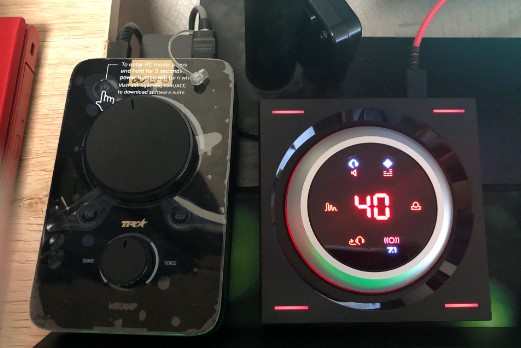
アストロのミックスアンプはPS4でサラウンド(5.1ch)に対応していないヘッドセットを疑似的にサラウンドにする事が出来ます
サラウンドにすることで音に方向性が出ますので臨場感や迫力が増します
このアストロのミックスアンプが評価されているのはイコライザー設定が出来る点です
簡単に言うと音域のバランスを調整できるということです
これが出来ることで低音を上げてみたりFPSゲームでは足音が鳴る音域を大きくすることで聞き取りやすくしたりと細かな設定が出来ます
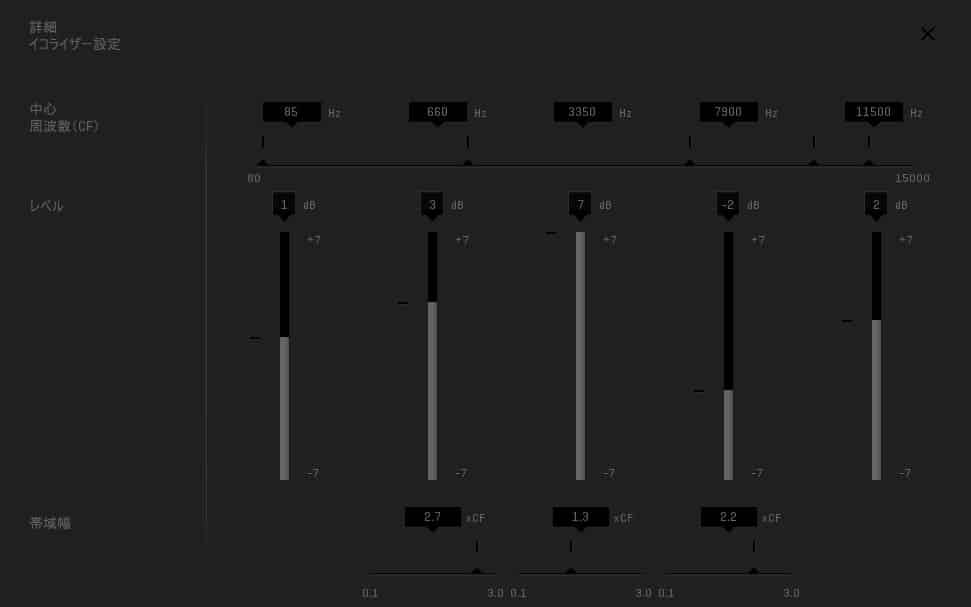
公式サイトのサーポートフォーラムやネットにゲームごとに最適なイコライザー設定が乗ってますので真似をするだけで簡単にお勧め設定に出来ちゃいます
イコライザー設定は4つ出来てボタン1つで切り替えが出来る点も優秀ですね
勿論PCにもアンプとして使うことが出来ます
これがあるだけでゲームがもっと楽しくなるのでお勧めの商品です

↑↑デバイス一覧へGO↑↑
AKRacing Premium

PCゲームは長時間プレイが多く腰を痛める恐れがあるので、ちょっと奮発して高いチェアーを買いました
AKRacing の最上級チェアPremium低座面タイプというモデルでハイエンドモデルです
AKRacingには同じハイエンドモデルのPRO-Xというモデルもありますが、座り比べた結果Premiumの方が柔らか目だったのでこっちを選びました
高いだけあって座り心地は最高で、アームレストも前後左右自由に動かせるので便利です
モンハンアイスボーンを発売日からストーイリークリアまで約13時間くらいやり続けましたが特に腰やお尻にダメージはなさそうでした

↑↑デバイス一覧へGO↑↑
Gomass USB ハブ USB3.0 7ポート + 1スマホ 充電ポート 5V4A 電源付属

USBの数を増やすマルチタップみたいなものです
光るマウスパッドやLED照明等をやっていると明らかにUSBポートの数が足りないので買いました
またこのUSBハブはセルフパワー型と言って、AC電源から電気を補助してもらっているので電力不足の心配がありません
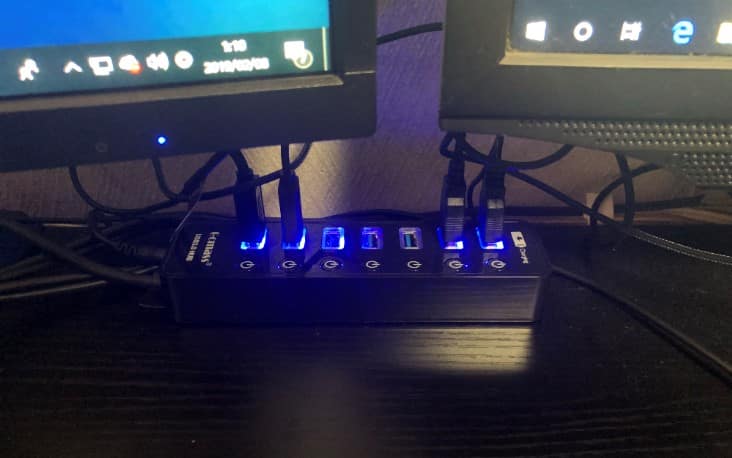
モニターの裏に設置していますが、蒼く光るので照明としてもお洒落です♪
また1つ1つにスイッチがついているのでLED照明がうざいなーって思った際は消すことも出来ます
壁掛け用フック

デバイスが増えすぎてしまったのでせっかくなら飾ろうということで購入しました
ヘッドセットのフックは両面テープで
キーボードの台座は画鋲で固定できるタイプなので簡単でお勧めです
↑↑デバイス一覧へGO↑↑
バンドリねんどろいど!ポピパ絶賛ライブ中

完全に趣味アイテムです。ねんどろいどってかなり可愛いのでお勧めです!
いろいろなキャラクターがいるので好きなキャラがいたら買ってみることを勧めます
LED照明を組み合わせてライブ感を出しています
↑↑デバイス一覧へGO↑↑
ACE 魔法陣充電器 ワイヤレス充電器

ロマンを求めて何となく買いました(笑)
せっかくASUSのワイドモニターに充電器がついているのに買ってしまうという

L字デスクを使った快適なPC部屋紹介!最後に!!
今回はたくさんの商品を紹介していきましたが、まだまだ完成ではありません!!
はっきり言って自己満の世界ですが、それが楽しいので皆さんも理想のPC部屋を目指してくださいね!!

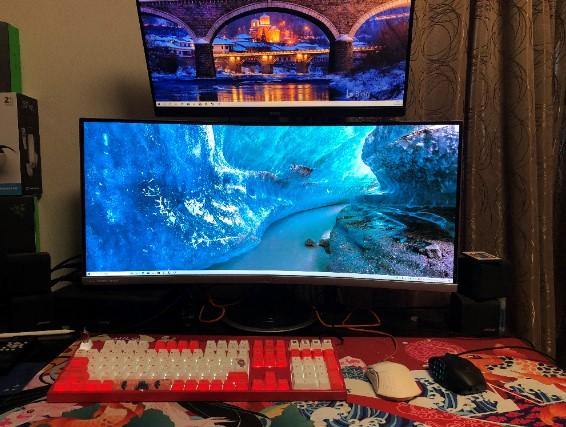

| マウス | Finalmouse Ultralight 2-CAPETOWN |
| マウスMMORPG用 | G600t |
| キーボード | まどマギキーボード |
| ワイドモニター | ASUS MX34VQ湾曲ウルトラワイド34型モニター/ 3440×1440 / |
| モニター照明 | BenQ ScreenBar e-Reading Lamp |
| モニター上 | 24インチこだわりなし |
| マススバンジー | マウスバンジー Razer V2 |
| マウスパッド | VARMILO鯉マウスパッド |
| スマホ充電器魔法陣 | ACE魔法陣充電器 ワイヤレス充電器(解雇) |
| チェアー | AKRacing Premium |
| チェアオッドマン | メーカー不明3000円くらい |
| USBハブ | Gomass USB ハブ USB3.0 7ポート + 1スマホ 充電ポート 5V4A 電源付属 |
| フィギュア | バンドリねんどろいど(移動) |


| マウス | G502WLワイヤレス |
| サブマウス | Razer Viper |
| キーボード | SteelSeries Apex Pro TKL |
| キーボード | Razer Huntsman Tournament Edition |
| キーボード展示用 | 自作キーボード×2 |
| マウスパッド | G640r |
| モニター | I-O DATA ゲーミングモニター 24.5インチ(240Hz) EX-LDGC251UTB |
| モニター照明 | BenQ ScreenBar e-Reading Lamp |
| 有線ヘッドセット | ゼンハイザーGSP 600 |
| 無線ヘッドセット | Razer Nari Ultimate |
| 無線ヘッドセット展示用 | G933S |
| サウンドアンプ(PS4) | ASTROMixAmp Pro TR |
| サウンドアンプ(PC用) | GSX1000 |
| ヘッドセット展示用ハンガー | Amazonで買った |
| 展示用壁掛け | Amazonで買った |
| PC本体 | ガレリアZZ(RTX2080 Ti i9-9900K) |


4Kゾーンは今後の4K時代に備えて4Kモニターを買いました
現状ほぼ4Kを使うことはないので、アニメ鑑賞やPS4,キーボード置き場となっています
ゲーム環境紹介

この記事























































































